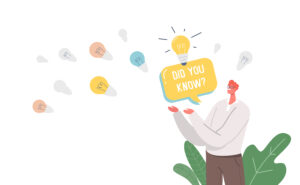
Quelle: Freepik
Wir bleiben in Verbindung!
Im ersten Teil unserer Serie konntet ihr bereits unsere Kollaborations-Tools Sciebo und Gigamove kennenlernen. Im zweiten Teil habt ihr einen Eindruck von unseren vielfältigen Kommunikations-Tools erhalten und vielleicht das ein oder andere neu für euch entdeckt.
Konntet ihr bereits einige davon anwenden? Welche waren neu für euch und welche verwendet ihr bereits? Lasst es uns gerne in einem Kommentar wissen!
Mit dem heutigen Beitrag schließen wir diese kleine Serie #goodtoknow mit dem Schwerpunkt VPN und eduroam ab.
Damit ihr während eures Studiums bzw. während der Arbeit an der RWTH stets in Verbindung bleibt, bringen wir euch diese Themen heute ein wenig näher.
VPN (Virtual Private Network)
… ermöglicht einen sicheren, verschlüsselten Zugang von außen in das RWTH-Netz
… wird als zentraler Service und als Service für Institute angeboten
… wird mit Hilfe eines VPN-Clients realisiert
… zum Login wird ein entsprechender Account im Selfservice vorausgesetzt
… RWTH Mitarbeitende und Studierende erhalten den Account automatisch
… unterstützte Clients: Cisco AnyConnect.
Was ist VPN eigentlich?
Nachdem der PC eines Endnutzers eine VPN-Verbindung (Virtual Private Network) aufgebaut hat, besteht ein verschlüsselter, sogenannter „Tunnel“ zwischen dem Rechner und dem VPN-Server. Jeglicher Datenverkehr ins RWTH-Netz (und, je nach Betriebsart, darüber hinaus) durchläuft diesen verschlüsselten Tunnel. Der Rechner des Nutzenden ist quasi in das Netz des VPN-Servers umgezogen: Er tritt gegenüber Dritten nun mit einer IP-Adresse der RWTH Aachen auf.
Somit bieten wir euch einen sicheren Fernzugriff auf interne Ressourcen.
Es gibt aber auch die Möglichkeit auf Split Tunneling. Hierbei wird nur ein Teil des Traffics durch den VPN-Tunnel geleitet, während andere Bestandteile weiterhin über den lokalen Router und den verbundenen Internet Service Provider laufen.
Doch Split Tunneling birgt aus Sicherheitssicht einige Risiken. So können etwa alle Daten, die nicht durch den sicheren VPN-Tunnel laufen, auch nicht durch die RWTH-Firewall geschützt werden.
Bevor die Verbindung mit dem RWTH-Netzwerk hergestellt werden kann, muss zunächst die Software ”AnyConnect“ von Cisco installiert werden. Wir empfehlen aus Sicherheitsgründen und im Sinne des besseren Supports, diese Software über das IT Center zu beziehen. Nähere Informationen findet ihr auf IT Center Help.
Zum Login wird ein entsprechender Account im Selfservice sowie ein Kennwort für den VPN-Account setzen vorausgesetzt.
Konfigurationsanleitungen für euer VPN findet ihr in unserem Dokumentationsportal. IT Center Help hält darüber hinaus viele interessante Anleitungen, Informationen und FAQ‘s für euch bereit. Schau gerne vorbei!
eduroam an der RWTH
Ihr alle verwendet es mit Sicherheit. Unser allseits bekanntes und beliebtes eduroam!
eduroam
… ist ein hochschulweites WLAN-Netzwerk, das bei allen Universitäten der eduroam Föderation genutzt wird
… kann für RWTH-Angehörige über die im eduroam Gerätemanager generierte Gerätekennung + Passwort genutzt werden
eduroam (Education Roaming) gibt es nicht nur an der RWTH. Weltweit nehmen hunderte von Forschungseinrichtungen daran teil. Nach dem Start in Europa hat sich eduroam schnell auf die gesamte Forschungs- und Bildungsgemeinschaft ausgeweitet und ist nun in 106 Gebieten weltweit sowie in neuen Pilotgebieten verfügbar. Einmal konfiguriert, kann ein Gerät an allen eduroam-Einrichtungen Zugang erhalten.
Über den Eduroam-Gerätemanager könnt ihr für eure Geräte gerätegebundene Kennungen anlegen, ändern oder löschen.
Mit den angelegten Zugangsdaten könnt ihr eure Geräte über die WLAN- Funktion auf eurem Rechner oder Smartphone mit dem eduroam-Netz verbinden.
Das UKA und eduroam
eduroam setzt zur Nutzung einen gültigen Status im Identity Management der RWTH voraus.
Beschäftigte der Uniklinik verfügen von Haus aus über keinen Status im Identity Management.
Um diesen zu erlangen, muss das ConnectMe-Verfahren durchlaufen werden. Dazu muss im Support-Portal der UKA ein ConnectMe-Coupon beantragt werden.
Nachdem das ConnectMe-Verfahren durchlaufen wurde, dauert es noch bis zu 48 Stunden, bis Zugriff auf den eduroam Gerätemanager besteht.
Wir hoffen wir konnten euch mit unserer kleinen Serie #goodtoknow einen kleinen Einblick in einige unsere Services geben.
Eine gesamte Aufstellung aller Services des IT Centers findet ihr auf unserer Webseite.
Welcher Service interessiert euch am meisten?
Gerne greifen wir für euch spezielle Themen auf und berichten darüber. Hinterlasst uns dafür gerne einen Kommentar!
Verantwortlich für die Inhalte dieses Beitrags ist Dunja Gath.




